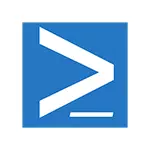
Update: ingeboude pakket bestuurder is Oneget genoem by die voorbeeld weergawe van Windows 10, nou is dit die PackageManagement module in PowerShell. Ook in die instruksies opgedateer maniere om dit te gebruik. UPDATE 2020: Microsoft het die Winget-pakketbestuurder bekendgestel.
Packagemanagement is 'n integrale deel van Powershell in Windows 10. Daarbenewens kan u 'n pakketbestuurder kry deur Windows Management Framework 5.0 vir Windows 8.1 te installeer. In hierdie artikel - verskeie voorbeelde van die gebruik van 'n pakketbestuurder vir 'n gewone gebruiker, sowel as die manier om die repository te koppel ('n soort databasis, berging) sjokoladey in Packagemanagement (Chocolatey is 'n onafhanklike pakketbestuurder wat jy kan gebruik in Windows XP , 7 en 8 en die ooreenstemmende program repository. Vir besonderhede oor die gebruik van sjokolosie in die vorm van 'n onafhanklike pakketbestuurder).
Packagemanagement opdragte in Powershell
Om die meeste van die volgende opdragte te gebruik, sal u Windows PowerShell namens die Administrateur moet bestuur.
Om dit te doen, begin met powershell in die soek na taakbalk, dan die regskliek op die resultaat wat gevind word en kies "hardloop op die administrateur naam".
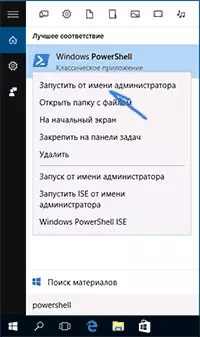
Die pakketbestuurder of OneGet-pakketbestuurder laat jou toe om met programme te werk (stel, verwyder, soek, opdatering is nog nie voorsien nie) in Powershell met behulp van die toepaslike opdragte - soortgelyke metodes is goed vertroud deur Linux-gebruikers. Om 'n idee te kry waaroor ons praat, kan jy na die skermkiekie kyk.
Die voordele van hierdie metode van installering van programme word afgesluit in:
- gebruik van bewese bronne van programme (jy hoef nie te soek na 'n handleiding amptelike webwerf),
- Daar is geen installering van potensieel ongewenste sagteware by die installering (en die bekendste installasieproses met die "volgende" -knoppie) nie),
- Geleenthede om installasie scenario's te skep (byvoorbeeld, as jy 'n volledige stel programme moet installeer na 'n nuwe rekenaar of nadat jy Windows geïnstalleer het, hoef jy nie die handmatig te laai en te installeer nie, loop net die skrif),
- Sowel as in die eenvoud van installering en beheer op afgeleë masjiene (vir stelseladministrateurs).
U kan 'n lys van opdragte in Packagemanagement kry met behulp van Get-Command-Module Packagemanagement Sleutel van hulle vir 'n eenvoudige gebruiker sal wees:
- Vind-pakket - pakket search (Programme), byvoorbeeld: Vind-pakket -Naam VLC (Naam parameter kan oorgeslaan word, die geval registreer nie belangrik).
- Installeer-pakket - 'n program installering op 'n rekenaar
- Verwyder-pakket - Delete Program
- Kry-pakket - View geïnstalleerde pakkette
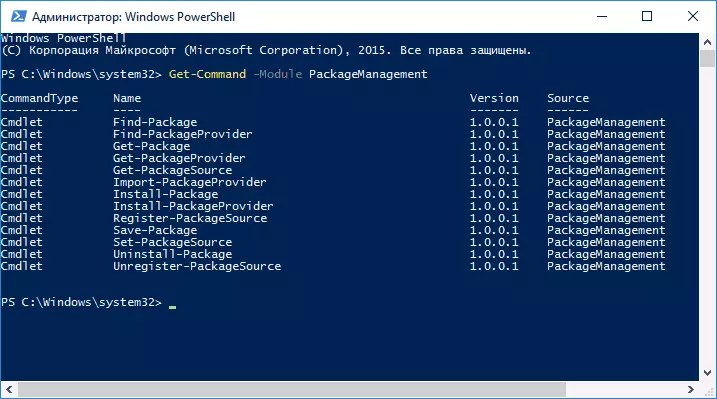
Die oorblywende gebooie is ontwerp om pakket bronne (programme) te sien, voeg en te verwyder. Hierdie funksie sal ook handig te pas kom.
Voeg chocolatey repository in PackageManagement (OneGet)
Ongelukkig, in-pre geïnstalleer repositories (bronne van programme), waarmee PackageManagement werk bietjie, dit kan gevind word, veral as ons praat oor kommersiële (maar terselfdertyd) produkte - Google Chrome, Skype, verskeie toepassingsprogramme en utilities .
Die voorgestelde Microsoft om die verstek NUGET repository bevat die ontwikkeling gereedskap vir programmeerders te installeer, maar nie vir 'n tipiese van my leser (by the way, tydens die werk met PackageManagement jy kan voortdurend die installasie van die Nuget verskaffer bied, het ek nie vind die manier om "ontslae te raak" van hierdie nie, behalwe om te keer saam met die installasie).
Jy kan egter die probleem deur die koppeling van die Chocolatey pakkie repository, vir hierdie los, gebruik die opdrag:
Kry-PackageProvider -Naam ChocolateyBevestig die installasie van die CHOCOLATEY verskaffer, en betree die opdrag:
Set-PackageSource -Naam Chocolatey -Trusted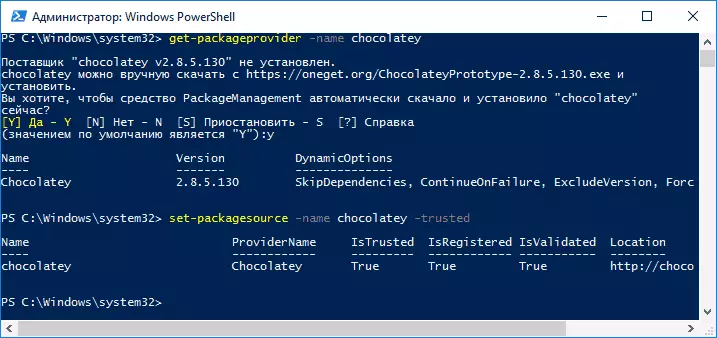
Gereed.
Die laaste optrede wat vereis sal word om te verseker dat die Chocolatey pakkette geïnstalleer kan word - verander die EXECTION beleid. Om te verander, tik die opdrag sodat almal PowerShell vertrou scenario vervul:
Set-ExecutionPolicy RemotesignedDie opdrag kan die gebruik van getekende scenario's gelaai van die Internet.
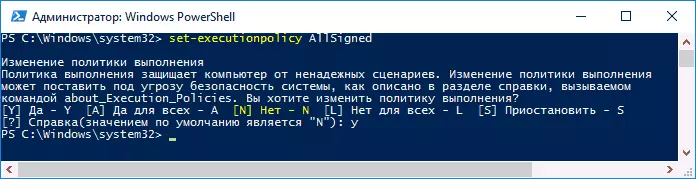
Van hierdie punt af sal die pakket van die Chocolatey repository werk in PackageManagement (Oneget). As jy foute vind plaas wanneer die installering van hulle, probeer om met behulp van die -Force parameter.
En nou 'n eenvoudige voorbeeld van die gebruik van PackageManagement met 'n verbonde verskaffer Chocolatey.
- Byvoorbeeld, moet ons 'n gratis Paint.NET program te installeer (dit kan wees ander gratis programme, die meeste vrylik versprei programme is teenwoordig in die bewaarplek). Ons betree die Find-pakket -Naam Paint opdrag (jy kan die naam gedeeltelik betree, as jy nie die presiese naam van die pakket weet, die sleutel "-Naam" is nie nodig nie).
- As gevolg hiervan, sien ons dat Paint.Net teenwoordig in die bewaarplek is. Gebruik die volgende opdrag Installeer-pakket -Naam Paint.NET om te installeer (neem die presiese naam van die linker kolom).
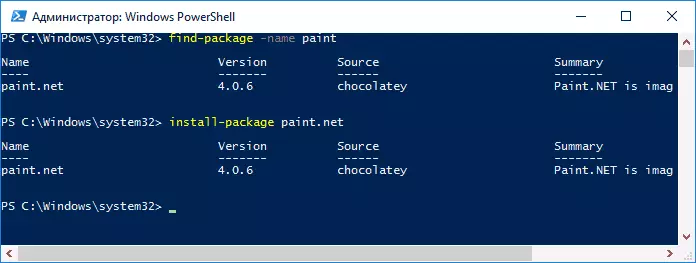
- Ons wag vir die einde van die installasie en kry die geïnstalleerde program sonder om te kyk vir, waar dit afgelaai en kry nie langs die ongewenste sagteware op jou rekenaar.
Video - Die gebruik van die PackageManagement Package Manager (aka Oneget) om programme te installeer in Windows 10
Wel, ten slotte - almal dieselfde, maar in die video-formaat, is dit moontlik vir iemand van lesers sal dit makliker wees om te verstaan - dit sal nuttig wees vir hom of nie.
Solank alles, as pakketbestuur, later sal kyk, kom ons kyk: Inligting en die moontlike voorkoms van die OneGet-grafiese koppelvlak en op die ondersteuning van die lessenaarprogramme van die Windows-winkelwinkel en oor ander moontlike produkontwikkelingsvooruitsigte.
